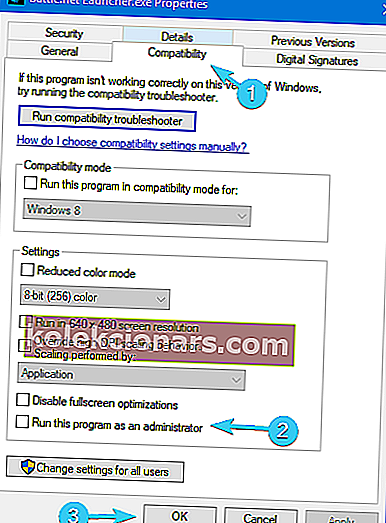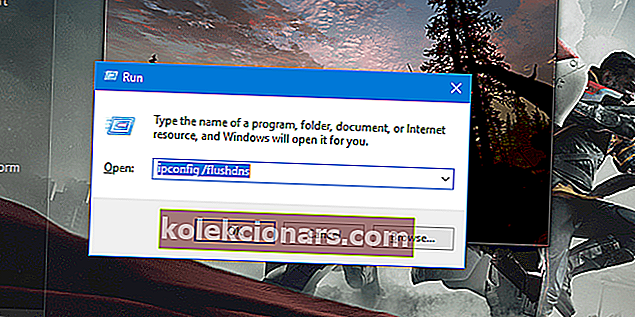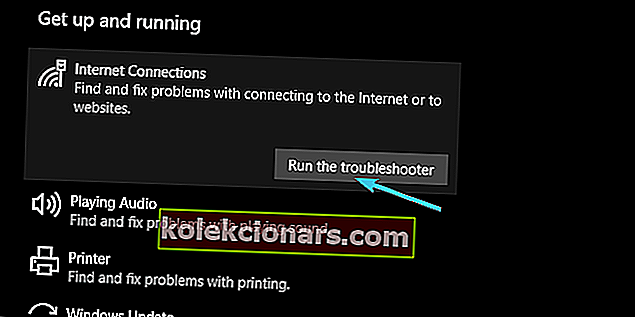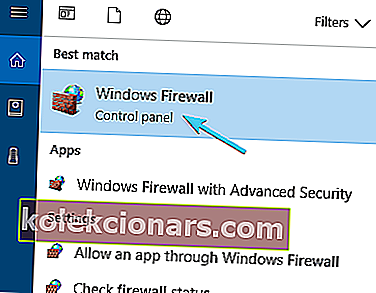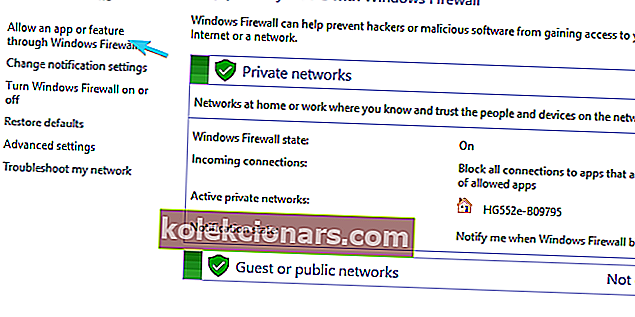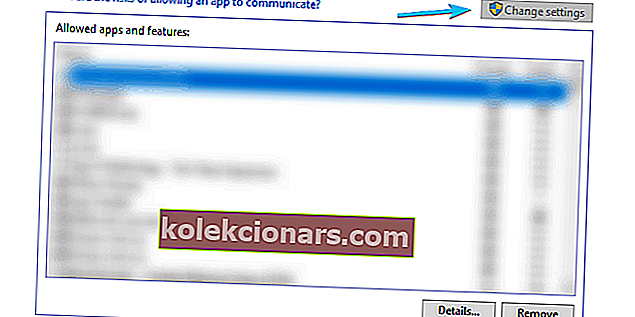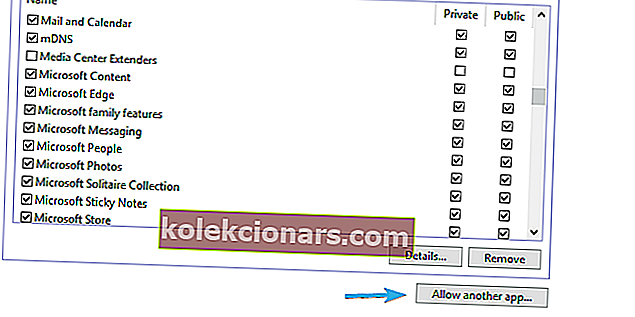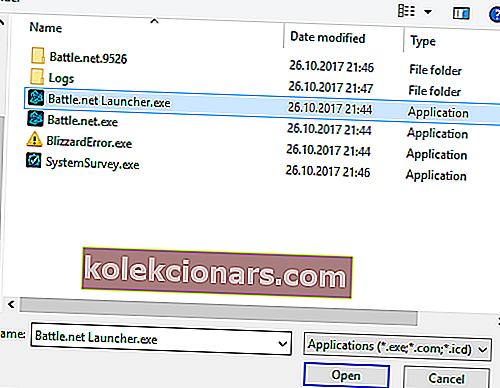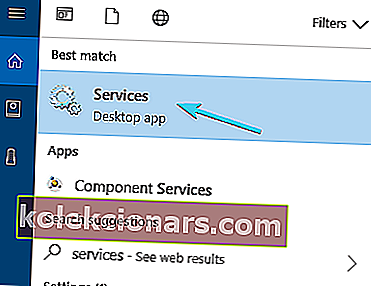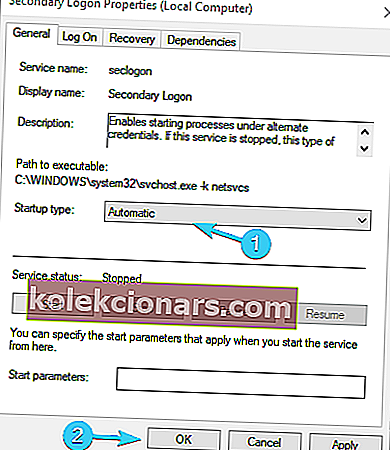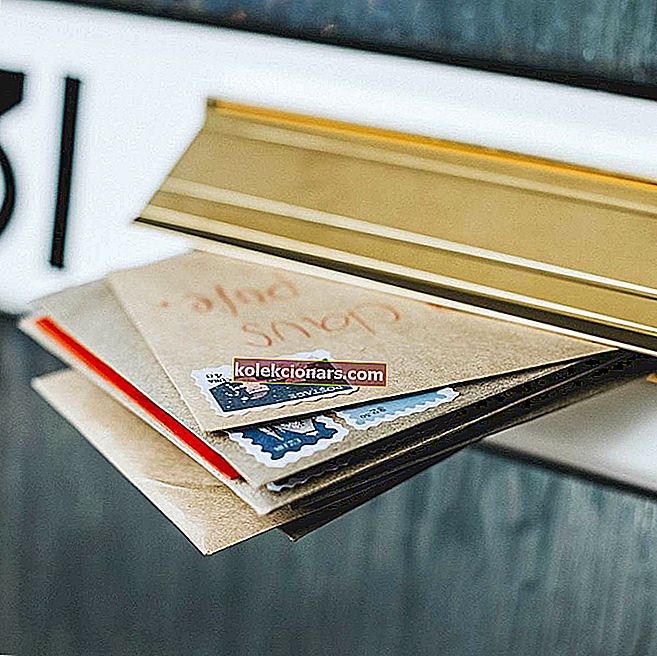- Trình khởi chạy Battle.net của Blizzard là trung tâm cho tất cả các trò chơi Blizzard nhưng người dùng đã báo cáo sự cố về việc ứng dụng khách không mở trên máy Windows 10.
- Nếu trình khởi chạy Battle.net không mở trên PC của bạn, bạn sẽ không thể chơi bất kỳ trò chơi nào của Blizzard. Đây có thể là một vấn đề lớn, nhưng may mắn thay, có một cách để khắc phục sự cố này một lần và mãi mãi.
- Chúng tôi liên tục đưa tin tức về Battle.net và chúng tôi sẽ cung cấp các bản sửa lỗi cho các sự cố phổ biến nhất khi chúng phát sinh. Để xem chúng, hãy truy cập trang Battle.net chuyên dụng của chúng tôi và đừng quên đánh dấu trang!
- Trung tâm trò chơi của chúng tôi là nơi dành cho bạn nếu bạn muốn cập nhật tin tức, đánh giá, hướng dẫn và bản sửa lỗi mới nhất cho các trò chơi hot nhất hiện tại.

Ứng dụng khách Battle.net của Blizzard là một phần mềm mạnh mẽ và đáng tin cậy. Nó ở đó cho mọi lứa tuổi và đó là dấu hiệu tốt nhất cho thấy một cách tiếp cận đáng chú ý mà Blizzard thực hiện khi nói đến phân phối trò chơi.
Tuy nhiên, ngay cả trình khởi chạy trò chơi / máy tính để bàn hàng đầu cũng thỉnh thoảng gặp sự cố. Một số người dùng đã báo cáo rằng trình khởi chạy Battle.net thậm chí sẽ không khởi động hoặc bị treo đột ngột trong khi khởi chạy.
Vì có rất nhiều thủ phạm có thể xảy ra cho sự cố này, chúng tôi đảm bảo sẽ đề cập đến tất cả chúng. Vì vậy, nếu trình khởi chạy Battle.net không mở sau vài lần thử, đừng lo lắng - bạn đang ở đúng nơi. Các giải pháp tranh thủ có thể được tìm thấy dưới đây.
Nếu ứng dụng Blizzard không mở, hãy khắc phục bằng các giải pháp sau
- Chạy trình khởi chạy Battle.net với tư cách quản trị viên
- Xóa bộ nhớ cache của trình khởi chạy
- Kiểm tra phần mềm chống vi-rút và tường lửa
- Tắt các chương trình nền
- Bật dịch vụ Đăng nhập phụ
- Cài đặt lại trình khởi chạy Battle.net
1. Chạy trình khởi chạy Battle.net với tư cách quản trị viên

- Điều hướng đến C: \ Program Files (hoặc Program Files x86) \ Battle.net.
- Nhấp chuột phải vào Battle.net Launcher.exe và mở Thuộc tính .
- Chọn tab Tương thích .
- Chọn hộp " Chạy chương trình này với tư cách quản trị viên " và xác nhận các thay đổi.
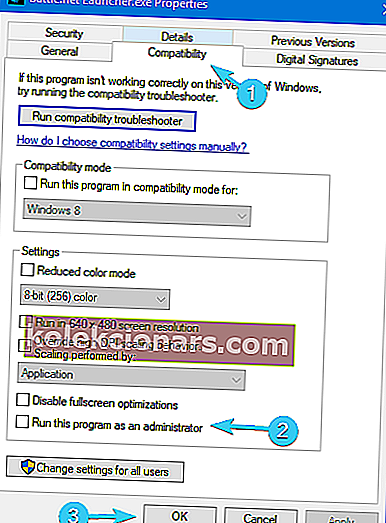
Đôi khi trình khởi chạy Battle.net không mở vì bạn thiếu đặc quyền quản trị. Đây là một vấn đề tương đối phổ biến với nhiều ứng dụng, nhưng may mắn thay, nó có thể dễ dàng giải quyết như chúng ta đã thấy ở trên.
Ngoài ra, vì sự cố chủ yếu xảy ra trong khi cập nhật ứng dụng khách, chúng tôi khuyên bạn nên kiểm tra cài đặt kết nối của mình. Dưới đây là một số bước bạn có thể thực hiện để khắc phục sự cố kết nối:
- Xóa DNS.
- Nhấn phím Windows + R để gọi dòng lệnh Run nâng cao.
- Trong dòng lệnh, nhập ipconfig / flushdns và nhấn Enter .
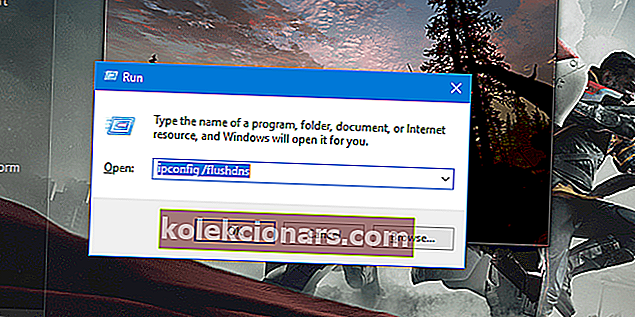
- Sử dụng kết nối có dây.
- Khởi động lại bộ định tuyến hoặc modem của bạn.
- Đặt lại bộ định tuyến và / hoặc modem về cài đặt gốc.
- Chạy Trình gỡ rối kết nối Internet của Windows.
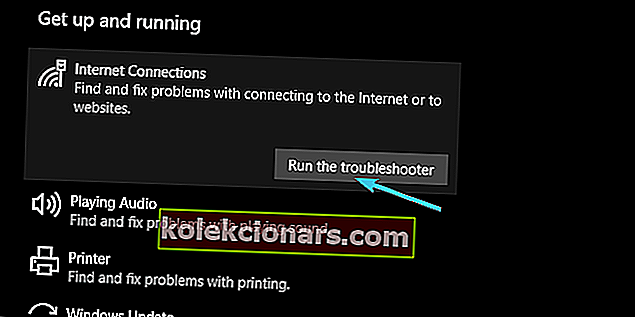
Nếu không có quyền quản trị thích hợp, trình khởi chạy Battle.net sẽ không hoạt động như dự định hoặc thậm chí sẽ không khởi động. Vì vậy, những gì bạn cần làm là cấp cho nó quyền quản trị và đảm bảo rằng nó có thể kết nối tự do với các máy chủ chuyên dụng.
Sau khi thực hiện tất cả các bước ở trên, sự cố sẽ được giải quyết. Trong trường hợp sự cố vẫn còn, điều đó có nghĩa là kết nối mạng của bạn đang hoạt động bình thường và bạn có thể chuyển sang giải pháp tiếp theo.
Ứng dụng khách Battle.net có gặp sự cố khi khởi động không? Chúng tôi cũng có một bản sửa lỗi cho điều đó.
2. Xóa bộ nhớ cache của trình khởi chạy và xóa thư mục Công cụ
Cũng giống như bất kỳ ứng dụng nào khác, trình khởi chạy Battle.net lưu trữ rất nhiều dữ liệu thứ cấp chịu trách nhiệm cho quá trình xử lý và cấu hình liền mạch của nó.
Bây giờ, mọi tệp nhất định có thể bị hỏng hoặc không đầy đủ và do đó chương trình liên quan sẽ bị lỗi. Đôi khi bạn có thể sửa chữa các tệp đó, nhưng, nhiều lần hơn không, bạn sẽ cần phải xóa chúng và để ứng dụng xây dựng lại chúng từ đầu.
Đó chỉ là những gì bạn cần làm với trình khởi chạy Battle.net để giải quyết vấn đề này.
Bây giờ, hãy làm theo các bước sau để xóa thư mục Cache và Tools trong Program Data:
- Nhấp chuột phải vào thanh Taskbar và mở Task Manager .
- Diệt các quá trình này:
- Quá trình trò chơi
- Agent.exe hoặc Blizzard Update Agent.exe
- Blizzard Battle.net
- Đóng Task Manager và nhấn phím Windows + R để mở dòng lệnh Run.
- Trong dòng lệnh, nhập C: \ ProgramData và nhấn Enter .
- Tìm thư mục Battle.net và xóa nó.

- Khởi động lại Battle.net và tìm kiếm các thay đổi.
3. Kiểm tra phần mềm chống vi-rút và tường lửa
Chúng tôi đã nhấn mạnh thực tế rằng trình khởi chạy Battle.net có xu hướng không khởi động nếu không có kết nối. Tuy nhiên, phần lớn vấn đề không liên quan đến kết nối.
Đôi khi, phần mềm chống vi-rút hoặc tường lửa của bên thứ ba đang ngăn trình khởi chạy Battle.net truy cập các máy chủ chuyên dụng và cập nhật.
Đây không phải là một trường hợp hiếm khi xảy ra, vì vậy bạn nên tắt phần mềm chống vi-rút hoặc tạo một ngoại lệ (loại trừ thư mục Battle.net). Dù bằng cách nào, chúng tôi khuyên bạn không nên xóa hoàn toàn phần mềm chống vi-rút do các rủi ro bảo mật rõ ràng.
Hơn nữa, cũng có một Windows Firewall là một lý do có thể khiến Battle.net không thể khởi động. Nếu bạn không chắc chắn về cách cho phép trình khởi chạy Battle.net giao tiếp thông qua Tường lửa của Windows, hãy làm theo các bước bên dưới:
- Nhập tường lửa vào thanh Tìm kiếm của Windows và mở Tường lửa của Windows .
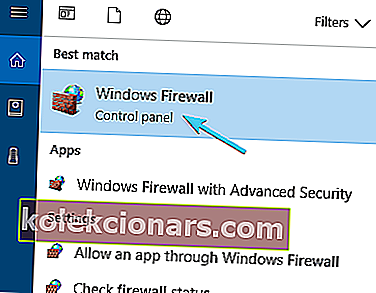
- Nhấp vào Cho phép ứng dụng hoặc tính năng thông qua Tường lửa của Windows ở ngăn bên trái.
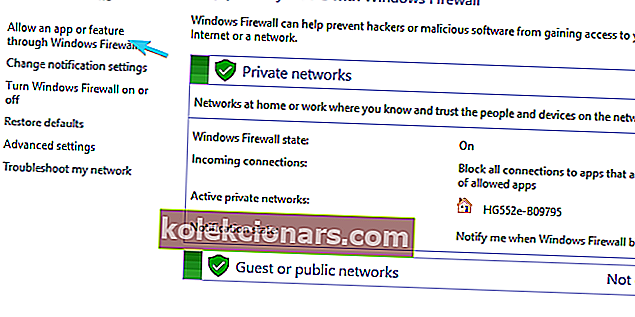
- Chọn Thay đổi cài đặt .
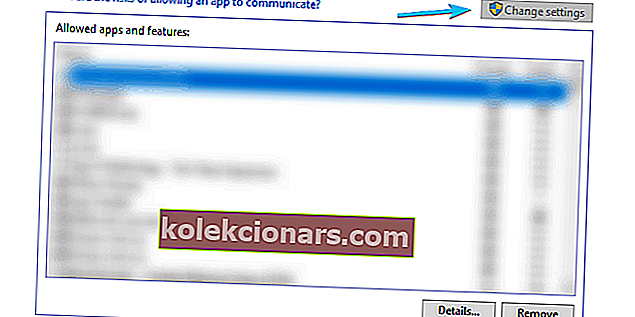
- Nhấp vào nút Cho phép ứng dụng khác .
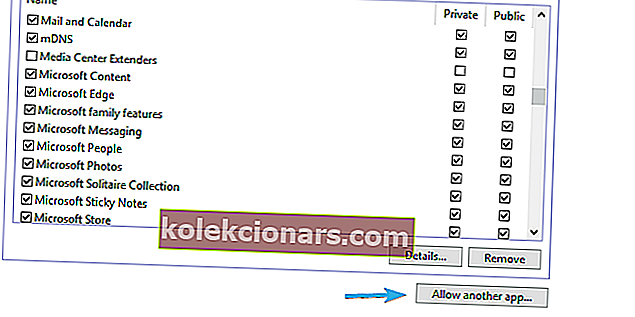
- Nhấp vào Duyệt qua và điều hướng đến C: \ Program Files (hoặc Program Files x86) \ Battle.net.
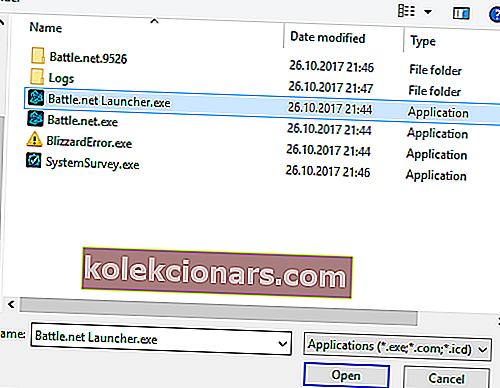
- Thêm Battle.net Launcher.exe và xác nhận các thay đổi.
Sau đó, việc tạm dừng trình khởi chạy Battle.net sẽ được giải quyết. Nếu không đúng như vậy, thì hãy kiểm tra hai bước cuối cùng.
Liên kết trình khởi chạy Battle.net phá vỡ trình duyệt của bạn: phải làm gì
4. Tắt các chương trình nền
Một số chương trình nền có thể ngăn trình khởi chạy Battle.net khởi động. Có rất nhiều ứng dụng có thể ảnh hưởng đến ứng dụng máy tính để bàn này, và bộ phận hỗ trợ của Blizzard thường căng thẳng để thử và vô hiệu hóa chúng trước mọi thứ khác. Bây giờ, mặc dù bạn đã biết điều này, nhưng có thể mất rất nhiều thời gian để tắt từng chương trình và tìm kiếm các cải tiến.
Vì vậy, cách tốt nhất để phát hiện ra một số chương trình của bên thứ ba khác ngăn trình khởi chạy Battle.net là thử chế độ khởi động có chọn lọc.
Đây là cách thực hiện:
- Trong thanh Tìm kiếm của Windows, nhập msconfig.msc và mở Cấu hình Hệ thống .

- Chọn khởi động có chọn lọc .
- Bỏ chọn hộp Tải các mục khởi động .

- Bây giờ, điều hướng đến tab Dịch vụ .
- Chọn hộp Ẩn tất cả các dịch vụ của Microsoft .
- Nhấp vào Tắt tất cả và sau đó OK để xác nhận các thay đổi.

- Cuối cùng, khởi động lại PC của bạn và khởi động lại Blizzard.
Với điều này, ít nhất bạn sẽ hiểu rõ về tác động tiêu cực của các chương trình của bên thứ ba. Nếu khách hàng bắt đầu - tốt, nếu không - hãy chuyển sang các bước bổ sung.
5. Bật dịch vụ Đăng nhập phụ
- Nhập các dịch vụ vào thanh Tìm kiếm và mở Dịch vụ .
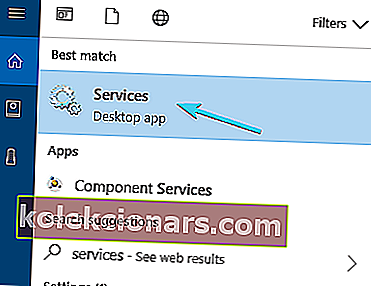
- Điều hướng đến dịch vụ Đăng nhập phụ , nhấp chuột phải vào nó và mở Thuộc tính .
- Thay đổi kiểu Khởi động thành Tự động .
- Bắt đầu dịch vụ và xác nhận các thay đổi.
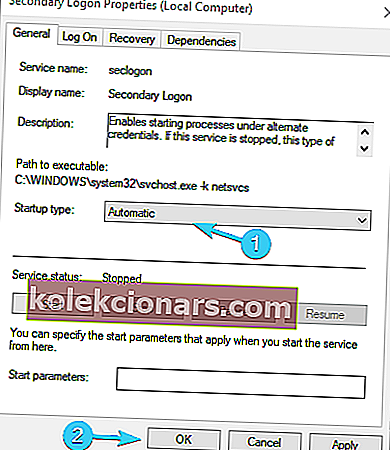
- Khởi động lại PC của bạn để áp dụng các thay đổi.
Một dịch vụ hiếm khi được sử dụng khác và một giải pháp khả thi khác cho vấn đề của bạn. Cụ thể, dịch vụ Đăng nhập phụ ở đó để tránh nhiều hành động đăng nhập-đăng xuất, vì vậy về cơ bản bạn có thể chạy một chương trình nhất định với quyền quản trị từ tài khoản không phải quản trị viên. Và, vì một số lý do đặc biệt, trình khởi chạy Battle.net phụ thuộc rất nhiều vào dịch vụ này, vì vậy bạn sẽ cần phải kích hoạt nó.
6. Cài đặt lại trình khởi chạy Battle.net
Cuối cùng, nếu tất cả các giải pháp trước đó đều vô ích, thì việc cài đặt lại là biện pháp cuối cùng của chúng tôi. Rất nhiều người dùng khó chịu bởi sự cố này đã cố gắng giải quyết bằng cách cài đặt lại ứng dụng máy tính để bàn ngay lập tức. Tuy nhiên, ngay cả khi bạn xóa các tệp cài đặt khỏi thư mục Tệp Chương trình, vẫn có các tệp nằm trong thư mục Dữ liệu Chương trình.
Vì vậy, về cơ bản, mọi thứ vẫn giữ nguyên sau khi ứng dụng được cài đặt lại. Do đó, để gỡ cài đặt hoàn toàn ứng dụng Battle.net trên máy tính để bàn và giải quyết sự cố, hãy làm theo các hướng dẫn sau:
- Trong thanh Tìm kiếm, nhập control và mở Control Panel .
- Chọn dạng xem Danh mục và mở Gỡ cài đặt chương trình .
- Gỡ cài đặt ứng dụng khách Battle.net trên máy tính để bàn khỏi PC của bạn.
- Bây giờ, nhấn phím Windows + R để mở hộp thoại Run .
- Gõ C: \ ProgramData vào dòng lệnh và nhấn Enter.
- Xóa thư mục Battle.net.
- Khởi động lại PC của bạn.
- Tải xuống trình cài đặt Battle.net và làm theo trình hướng dẫn để cài đặt nó.
Điều đó sẽ giải quyết vấn đề của bạn và bạn sẽ có thể chạy trình khởi chạy Battle.net và các trò chơi tương ứng của nó mà không gặp sự cố. Trong trường hợp bạn vẫn gặp sự cố, điều duy nhất chúng tôi có thể đề xuất là cài đặt lại hệ thống. Toàn bộ quy trình được giải thích trong bài viết này, vì vậy hãy nhớ kiểm tra nó.
Nếu bạn có câu hỏi liên quan đến trình khởi chạy Battle.net hoặc các giải pháp thay thế, vui lòng cho chúng tôi biết trong phần nhận xét bên dưới.
Câu hỏi thường gặp: Các vấn đề và câu hỏi về Battle.net
- Làm cách nào để cài đặt lại trình khởi chạy mạng chiến đấu?
Để cài đặt lại trình khởi chạy Battle.net, bạn cần làm theo các bước được nêu ở trên và bạn sẽ cài đặt lại trong vài phút.
- Tại sao Battle.net không tải xuống?
Một số lỗi có thể ngăn bạn tải xuống tệp từ internet. Nếu trình cài đặt battle.net là một trong số đó, thì hướng dẫn của chúng tôi sẽ giúp bạn khắc phục sự cố ngay lập tức.
Lưu ý của biên tập viên : Bài đăng này ban đầu được xuất bản vào tháng 3 năm 2019 và đã được sửa đổi và cập nhật vào tháng 3 năm 2020 để có độ mới, độ chính xác và toàn diện.